功能介绍
常见问题
- 简略又实用的xp系统重装步骤_重装教程
- 系统盘重装系统官网教程_重装教程
- 深度技巧win8系统下载安装阐明_重装教程
- 小白一键重装win7旗舰版64位教程_重装教程
- 最详细的n550重装系统图文教程_重装教程
- 如何应用U盘进行win10 安装系统_重装教程
- 在线安装win7系统详细图文教程_重装教程
- win7升win10教程_重装教程
- 最简略实用的winxp重装系统教程_重装教程
- 系统一键重装系统_重装教程
- 如何将Win10系统切换输入法调成Win7模式?
- 硬盘windows 7 系统安装图文教程_重装教程
- Win10桌面QQ图标被暗藏的再现方法介绍_重
- 更改Win7系统Temp文件夹存储地位教程(图
- 最新联想笔记本一键重装教程_重装教程
Win8.1安装软件报错called runscript ..怎么办?_重装教
时间:2017-01-11 13:29 来源:Windows 10 升级助手官方网站 人气: 次
核心提示:有些用户在Win8.1系统中安装软件时遇到这样的提示: called runscript when not marked in progress,导致安装失败。那么,遇到这安装软件报错问题该怎么来解决?...
用户在安装软件的过程中难免会遇到问题,不过,最近,有些用户在Win8.1系统中安装软件时遇到这样的提示: called runscript when not marked in progress(具体故障如下图所示),导致安装失败。那么,遇到这安装软件报错问题该怎么来解决?
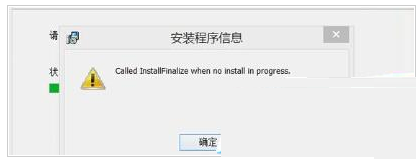
解决方法:
1、右键点击任务栏进入任务管理器>详细信息>找到 Windows文件资源管理器(explorer.exe),然后选中,点击结束任务;
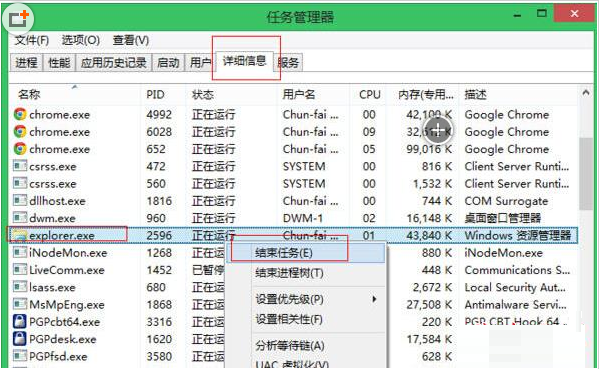
2、在任务管理器的左上方>单击文件选项>运行新任务>在弹出的对话框右下方的浏览中。找到C盘System>Windows>选中Explorer.exe。
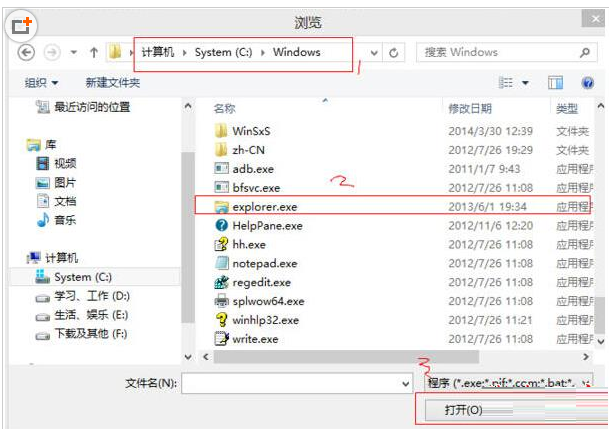
3、选中后勾选以管理员身份运行,单击断定。现在再进行你的安装/卸载程序,过程可以100%顺利完成了。
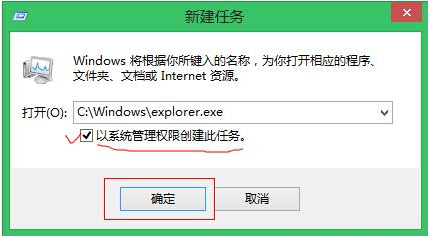
在Win8.1系统中安装软件时报错“called runscript when not marked in progress”的解决方法小编就和大家介绍到这了,要是用户在安装软件的过程中也遇到此类报错问题的话,不妨试试上面介绍的方法来处理。